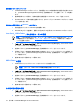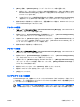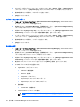User Guide --ProtectTools --Windows XP and Windows Vista (January 2007)
指紋認証システムのセットアップ
1.
Credential Manager にログオンしたら、指紋認証システムの指紋読み取り装置に指を押し当てま
す。 [Credential Manager Registration Wizard](証明情報マネージャ登録ウィザード)が起動し
ます。
2. 画面の説明に沿って操作し、指紋の登録と指紋認証システムのセットアップを完了します。
3. 別の Windows ユーザ用の指紋を登録するには、そのユーザとして Windows にログオンして手順
1 と 2 を繰り返します。
登録された指紋を使用した Windows へのログオン
1.
指紋を登録したらすぐに Windows を再起動します。
2.
Windows の[ようこそ]画面で、登録された指のどれかを押し当てて Windows にログオンします。
Java Card、USB eToken、または仮想トークンの登録
注記: この手順を実行するには、カード リーダーを設定しておく必要があります。 リーダ
ーが装備されていない場合は、
18 ページの 「仮想トークンの作成」の説明に沿って仮想ト
ークンを登録できます。
1.
[スタート]→[すべてのプログラム]→[HP ProtectTools Security Manager](HP ProtectTools セ
キュリティ マネージャ)の順に選択します。
2.
左側のパネルで、[Credential Manager](証明情報マネージャ)をクリックします。
3.
右側のパネルで、[Register Smart Card or Token](スマート カードまたはトークンの登録)を
クリックします。 [Credential Manager Registration Wizard](証明情報マネージャ登録ウィザー
ド)が起動します。
4.
画面に表示される説明に沿って操作します。
USB eToken の登録
1.
USB eToken ドライバがインストールされていることを確認します。
注記: 詳しくは、USB eToken の取扱説明書を参照してください。
2.
[スタート]→[すべてのプログラム]→[HP ProtectTools Security Manager](HP ProtectTools セ
キュリティ マネージャ)の順に選択します。
3.
左側のパネルで、[Credential Manager](証明情報マネージャ)をクリックします。
4.
右側のパネルで、[Register Smart Card or Token](スマート カードまたはトークンの登録)を
クリックします。 [Credential Manager Registration Wizard](証明情報マネージャ登録ウィザー
ド)が起動します。
5.
画面に表示される説明に沿って操作します。
その他の証明情報の登録
1.
[スタート]→[すべてのプログラム]→[HP ProtectTools Security Manager](HP ProtectTools セ
キュリティ マネージャ)の順に選択します。
2.
左側のパネルで、[Credential Manager](証明情報マネージャ)をクリックします。
16
第 2 章 Credential Manager for HP ProtectTools
JAWW